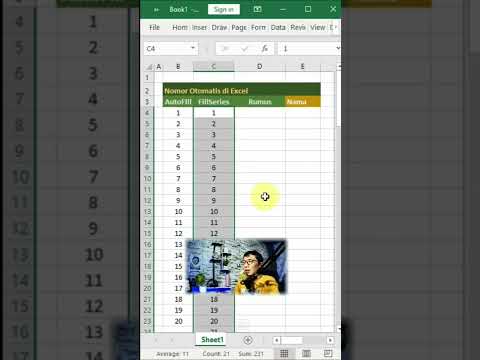Untuk membuat senarai yang harus dilakukan dalam aplikasi Catatan pada iPhone anda, ketuk butang "+" di atas papan kekunci dan kemudian ketuk butang "✓". Anda perlu menjalankan iOS 9 atau lebih baru, dan telah meningkatkan aplikasi Catatan anda ke versi terkini. Setelah membuat senarai tugasan, anda boleh mengetuk setiap item untuk memeriksanya dan anda boleh membaginya dengan orang lain.
Langkah-langkah
Bahagian 1 dari 2: Membuat Senarai Yang Harus Dilakukan

Langkah 1. Tingkatkan aplikasi Nota anda
Anda perlu menjalankan iOS 9 atau lebih baru untuk membuat senarai semak di Notes. Setelah anda mengemas kini ke versi iOS terkini, buka aplikasi Catatan dan ketuk "<" untuk melihat senarai folder. Ketuk "Naik taraf" di sudut dan pilih "Tingkatkan Sekarang." Ini akan memberi anda akses ke semua ciri terkini, termasuk senarai semak.

Langkah 2. Ketik butang "Nota Baru" di aplikasi Catatan
Butang ini berada di sudut kanan bawah pada skrin senarai nota. Anda juga dapat menambahkan senarai yang harus dilakukan ke catatan yang ada jika anda mahu, prosesnya sama.

Langkah 3. Ketik butang "✓"
Anda akan dapati ini di bahagian bawah skrin jika papan kekunci tidak dibuka. Sekiranya papan kekunci terbuka, anda perlu mengetuk butang "+" di atas papan kekunci di sebelah kanan terlebih dahulu. Anda boleh menurunkan papan kekunci dengan mengetuk "Selesai."
Anda juga boleh memilih teks yang ada dan kemudian tekan butang "✓". Setiap baris baru akan berubah menjadi entri senarai semak, menjadikannya mudah untuk mengubah senarai lama menjadi senarai semak

Langkah 4. Masukkan item pertama dalam senarai tugasan anda
Setelah mengetuk "✓" bulatan kosong akan muncul pada baris semasa. Taipkan tugas yang perlu anda selesaikan ke talian.

Langkah 5. Ketuk "Kembali" pada papan kekunci anda untuk membuat entri baru
Setiap kali anda beralih ke baris seterusnya, item bulatan kosong baru akan ditambahkan.

Langkah 6. Ketuk bulatan kosong untuk menyemak item dari senarai anda
Lingkaran akan diisi dengan tanda semak, yang menunjukkan bahawa anda telah menyelesaikan tugas.
Bahagian 2 dari 2: Menggunakan Senarai Yang Harus Dilakukan Dengan Berkesan

Langkah 1. Jadikan baris pertama sebagai tajuk senarai anda
Aplikasi Catatan secara automatik akan mengubah baris pertama nota menjadi tajuk nota. Buat baris pertama "Senarai Yang Harus Dilakukan" atau yang serupa agar senarai anda mudah dikenali.

Langkah 2. Pecahkan senarai anda menjadi beberapa bahagian
Keseluruhan catatan anda tidak perlu menjadi senarai semak, jadi anda boleh menggunakan teks biasa untuk membahagikan senarai anda ke dalam kategori. Ini dapat membantu membuat senarai anda lebih mudah dikendalikan, dan menjadikan tugas lebih senang dicari.
- Untuk mematikan fungsi senarai semak, ketuk butang "✓" sekali lagi. Garis semasa akan dikembalikan menjadi teks biasa. Anda boleh memulakan senarai semak baru dengan mengetuk "✓" sekali lagi.
- Anda boleh membuat tajuk dan teks yang diberi penekanan lain dengan mengetuk butang "Aa" di atas papan kekunci. Ini bagus untuk mendapatkan tajuk senarai.
- Anda boleh memasukkan gambar dan lakaran di antara senarai semak anda. anda boleh menggunakan gambar sebagai "tajuk" senarai anda, dengan semua tugas yang berkaitan dengan gambar (Contohnya, ambil gambar bilik anda dan kemudian buat senarai semak untuk membersihkannya).

Langkah 3. Padam tugas yang telah selesai secara berkala
Sekiranya anda menambahkan item ke senarai anda secara berkala, anda pasti ingin membersihkan beberapa tugas lama agar senarai anda mudah dibaca. Memeriksa item tidak mengeluarkannya dari senarai, jadi anda perlu kembali dan melakukan ini secara manual sekali-sekala.

Langkah 4. Kongsi senarai anda dengan orang lain
Anda boleh berkongsi senarai tugasan anda dengan orang lain, yang berguna jika anda menyerahkan tugas atau mendapatkan bantuan daripada rakan.
- Ketik butang "Kongsi" di sudut kanan atas apabila senarai anda terbuka.
- Pilih kaedah yang anda mahu kongsi senarai. Isi senarai akan disalin ke pesan baru menggunakan aplikasi yang dipilih.
- Hantar mesej. Ini sebenarnya tidak akan menghantar nota, melainkan teks yang disalin, jadi akan kehilangan kemampuan untuk mengetuk bulatan untuk memeriksanya.